
R3dKap
Expert Power AppsRéponses céées sur le Forum
C’est normal… Le OnSelect d’une galerie est déclenché même si tu cliques en dehors de tout contrôle… 😅
CommentID=aS7s20o4KemVYL2, PostID=y6FfHKyETCODL84
Thomas, lorsque tu connectes un fichier Excel à Power Apps, le système crée une colonne __PowerAppsId__ où chaque ligne a un identifiant unique (mais cette colonne n’est pas accessible depuis l’application). Du coup, si tu crées dans ton fichier Excel une colonne MyPowerAppsId ou tu mets une formule qui reprend juste la valeur de la colonne __PowerAppsId__ d’à côté alors tu pourrais utiliser les valeurs uniques de ta colonne MyPowerAppsId pour identifier tes lignes de manière unique.
C’est ce que j’ai fait pour un de mes projets :
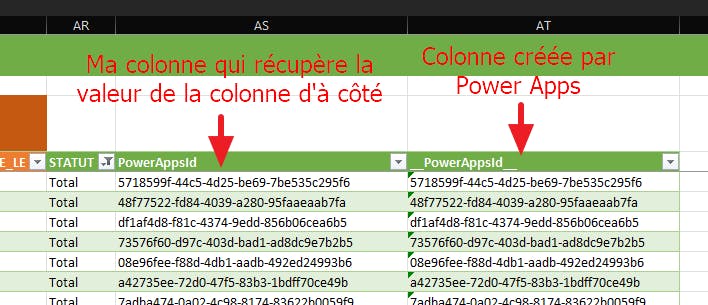
Je sais pas si ça peux t’aider…
CommentID=5xtbONmKX4s6Jy6, PostID=64wYXRCNTNA3eq3
Salut StevannS,
Si ton objectif c’est de ne pas exécuter ce qu’il y a dans le Gallery.OnSelect pour certains éléments en fonction de certains critères, il te suffit de spécifier cette condition directement dans ton Gallery.OnSelect :
If(n ThisItem.Statut <> "Clôturé";n ...ton code...n)CommentID=bcl9TlhJxAEOHgP, PostID=y6FfHKyETCODL84
Bonjour Diane Niango,
Alors juste avec ces infos ça va être un peu compliqué de t’aider 😅. Il faudrait que tu nous dises :
comment s’appelle ta liste SharePoint
ce que tu as dans les propriétés Datasource, Item et DefaultMode de ton formulaire
ce que tu as dans la propriété Items de tes listes déroulantes
Merci 😊
CommentID=PgOje3A6K0qz5Hf, PostID=zt9KvzBmhhqWGAy
R3dKap
Membre11 mai 2023 à 8h16 en réponse à: Idée d'evolution du PowerApp's Studio posté sur le Forum MS IdeasSalut Nels,
Je confirme… La barre de formule a subit une évolution il y a peu. C’est en fait un retour en arrière sur une nouvelle barre de formule qui a avait été mise en place il y a un an mais qui avait été abandonnée temporairement. Entre temps ils ont retravaillé dessus et l’on remit en place dernièrement. Mais personnellement je ne l’utilise pas car elle a encore aujourd’hui plus d’inconvénients que d’avantages à mes yeux. J’ai fait un post sur le sujet sur le forum officiel :
Le Studio actuel a certes le mérite d’exister mais est très critiqué par la communauté des makers. Sauf erreur de ma part, il je crois savoir que l’équipe Microsoft de Power Apps travaille actuellement à l’élaboration d’un vrai environnement de développement. Mais faudra attendre encore de très nombreux mois avant qu’il ne voie le jour…
CommentID=yNhLpL1uTCo71JG, PostID=2mknINnTcBckwcN
R3dKap
Membre11 mai 2023 à 8h08 en réponse à: Déclencher le flux quand une colonne spécifique changeSalut Geoffroy WAGNER,
Sauf erreur de ma part tu ne peux pas conditionner le déclenchement du flux au fait qu’une colonne change de valeur.
Tu peux conditionner le déclenchement de ton flux en mettant ici une formule où tu testes par exemple la valeur d’une colonne :
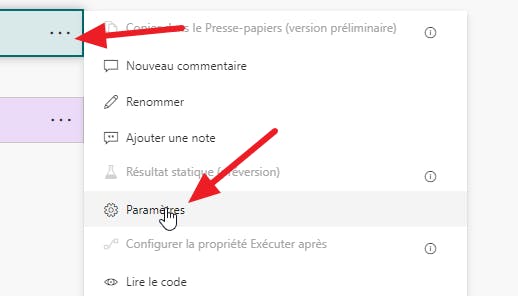
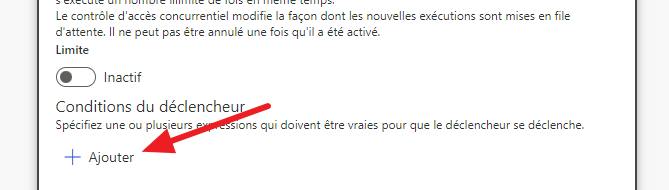
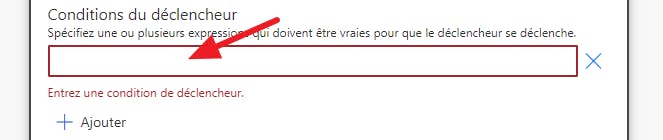
Par contre, tu as une action SharePoint qui te permet de récupérer la valeur avant et la valeur après d’un champ :

CommentID=wmLm5SiDmhfE2t5, PostID=OJJxEPLtqjO63Co
Ah, on est bien d’accord…
Donc, pour résumer StevannS, mon avis au vu de ces éléments :
Collect() doit être réservé au traitement des collections
Patch() doit être utilisé pour les créations et mise à jour des sources de données
Donc, dans ton cas, si tu veux mettre à jour ta liste SharePoint, utilise le Patch() pour le faire. On va dire que c’est la bonne pratique… 😊
CommentID=3hr0xDspJ031Kua, PostID=R5nCVJhe1JU9gQa
Merci StevannS. J’ai regardé la vidéo avec attention et repéré où Shane parle du fait d’utiliser un Collect() pour écrire dans une source de données (et pas dans une collection) : minutage 17’52.
Et effectivement il semblerait (et ça je ne le savais pas) que tu puisses écrire dans une source de données avec la fonction Collect() du moment que tu respectes la structure entre ta source et ta cible. Pour moi, c’était plutôt le rôle de la fonction Patch() avec seulement 2 paramètres : ta source de données cible, puis ta collection source.
Mais attention, à mon avis (et il ne le précise pas) ça ne fonctionne que pour de la mise à jour d’enregistrements déjà existants. Pour créer de nouveaux enregistrements dans ta source de données (comme expliqué par DavidZed) il te faut impérativement passer par la fonction Patch() avec
Defaults(TaSourceDeDonnées)en deuxième paramètre.CommentID=bIhFTm5pPkQws4s, PostID=R5nCVJhe1JU9gQa
R3dKap
Membre25 avril 2023 à 7h48 en réponse à: Compter les enregistrements d'une table Dataverse for Teams de plus de 500k recordsAh ben voilà… 😩
CommentID=I8FiO5SX04cJJnO, PostID=v0GA0TstUpgjPNE
StevannS un formulaire Power Apps ne peut fonctionner qu’avec une source de données (liste SharePoint, table Dataverse, table SQL, …). Un formulaire ne marche pas sur une collection… 🙂
CommentID=PbAqDLv4W9y0MvO, PostID=dC5ormiXPOZ4Jdm
R3dKap
Membre24 avril 2023 à 19h23 en réponse à: Bug de comportement et d'affichage concernant les collections [Corrigé]Top Nels, merci pour le partage… On va voir ce qu’ils répondent… 🙂
CommentID=3me9M5tI4dPHA8H, PostID=bQZcDRqvzbZFpUh
R3dKap
Membre24 avril 2023 à 19h17 en réponse à: Compter les enregistrements d'une table Dataverse for Teams de plus de 500k recordsSalut Robin Navarro,
C’est quoi qui ne marche pas dans le plugin Record Counter de XrmToolbox ?
Sinon, le king de XrmToolbox c’est Tanguy Touzard 🙂
Sinon, à part une requête Graph, je vois pas comment faire… Et évidemment je n’ai jamais fait cette requête Graph… 😂
Désolé, pas d’une grande aide sur ce coup… 😅
CommentID=TgK8whH8oZZUir0, PostID=v0GA0TstUpgjPNE
R3dKap
Membre12 avril 2023 à 9h37 en réponse à: TRANSFORMATION TABLEAU EXCEL ET ENVOIS EN PJ OUTLOOKmaverick59264 pas simple ton besoin… 😅
Ce que j’imagine en terme d’algorithme :
Identifier la liste des destinataires (c’est-à-dire les adresses mails de la colonne N)
Pour chaque destinataire identifié :
Récupérer les lignes du fichier Excel d’origine où la colonne N contient le destinataire
Créer un fichier Excel temporaire sur OneDrive avec ces lignes
Envoyer le fichier Excel temporaire généré par mail en le mettant en attachement
Supprimer le fichier Excel temporaire
Donc, ta première étape c’est d’arriver à obtenir la liste des destinataires. As-tu déjà réussi à faire cette partie ?
Je vais essayer de trouver un peu de temps pour reproduire ton cas mais je garanti rien… 😉
CommentID=WNz6JPpR5hhNU8O, PostID=MNHItnp6XZGj0xH
Salut StevannS,
Ton lien vers la vidéo ne fonctionne pas. Tu pourrais mettre le bon lien parce-que le coup du Collect() pour manipuler une liste SharePoint je demande à voir… 😊
SubCommentID=oAgBNJp4NfJbcgX, CommentID=vaqoaDjXLDXTWYX, PostID=R5nCVJhe1JU9gQa
Salut Lamya Boukhrissi,
Pour que ta capture puisse permettre à DavidZed de t’aider je te propose de regarder ce petit article qui explique comment faire de bonnes captures lorsqu’il y a des erreurs dans ton application 😉 :
SubCommentID=NRQUbodmwb85YO6, CommentID=aWYHFU1ygKlkX38, PostID=5TLnNhtkQ60dFMF
